Google Maps es uno de los servicios de navegación más confiables disponibles, pero uno de los problemas es que funciona mejor con una buena conexión a Internet, algo que no siempre se puede tener. Para mejorar la usabilidad de la aplicación, especialmente en el caso de que tenga dificultades para obtener una media-alta cobertura de red, ahora se pueden descargar los mapas y usarlos sin necesidad de datos.
(Vea también: Google Maps estrenó función con la que los usuarios no perderán de vista su ubicación)
No necesitará nada especial para comenzar, solo contar Google Maps instalado en su dispositivo, una conexión a Internet activa y lo único que debe tener en cuenta es que esto no funciona en el modo de incógnito. Debe elegir la localización para descargar el mapa y guardarlo en la aplicación. Es relevante tener en cuenta que estos mapas sin conexión caducan después de unos 15 días a menos que se conecte a Internet.
If you’re visiting a new place, it can be hard to figure out what’s worth exploring. Soon on @GoogleMaps, you’ll be able to get the vibe of a neighborhood at a glance with photos and videos of the most popular spots coming to life on your map. #SearchOn pic.twitter.com/jr7UogG7hB
— Google (@Google) September 28, 2022
Para ver sus mapas descargados, toque el icono de su perfil en la parte superior derecha. Luego, en el menú emergente, elija Mapas sin conexión. Allí encontrará una lista de sus mapas descargados. Si toca los tres puntos al lado de cada mapa, podrá verlos, actualizarlos, renombrarlos o eliminarlos.
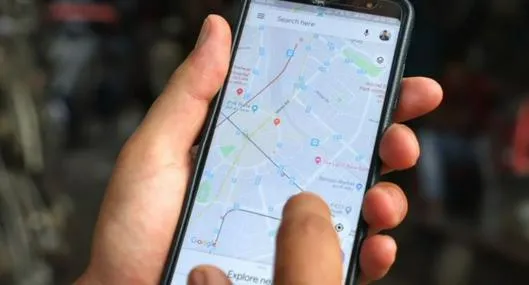

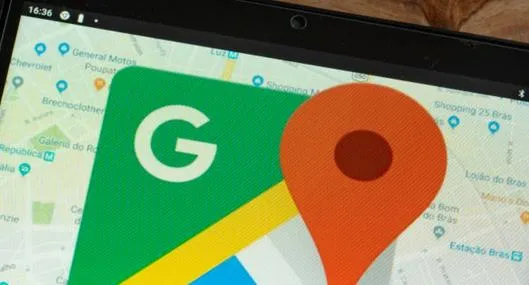
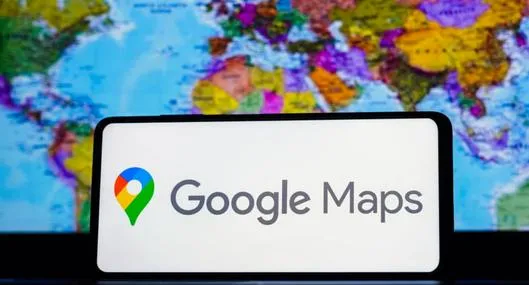
Los mapas sin conexión están configurados de forma predeterminada para actualizarse automáticamente. Si no desea esto, puede dirigirse a la Configuración desde los Mapas sin conexión y deshabilitar esta opción. También puede configurar sus preferencias de descarga para los mapas sin conexión.
¿Cómo usar Google Maps sin conexión?
- Paso 1: puede emplear la función Google Maps ‘Offline’ en Android y iOS. Para habilitarlo, vaya a la aplicación Google Maps en su dispositivo y debe asegurarse de estar conectado a Internet y no en modo de incógnito.
- Paso 2: En la esquina superior derecha de la pantalla, encontrará su imagen de perfil, en el panel de búsqueda.
- Paso 3: Allí encontrará la opción ‘Mapas sin conexión’ en el menú. Luego, en Mapas sin conexión, haga clic en la opción ‘Seleccione su propio mapa’.
- Paso 4: El mapa se abrirá y deberá alejar o ajustar dentro del cuadro azul de acuerdo con el área que desea descargar.
(Lea también: Google Maps puede avisarle que hay accidentes en carretera; así podrá activar esta función)
- Paso 5: Una vez que seleccionado el mapa, deberá tocar el botón ‘Descargar’ en la parte inferior de un cuadro azul.
- Paso 6: Sus mapas descargados se mostrarán en la opción Mapas sin conexión en la aplicación a la que puede acceder de la misma manera que el mapa en línea, pero aquí sin Internet.
LO ÚLTIMO
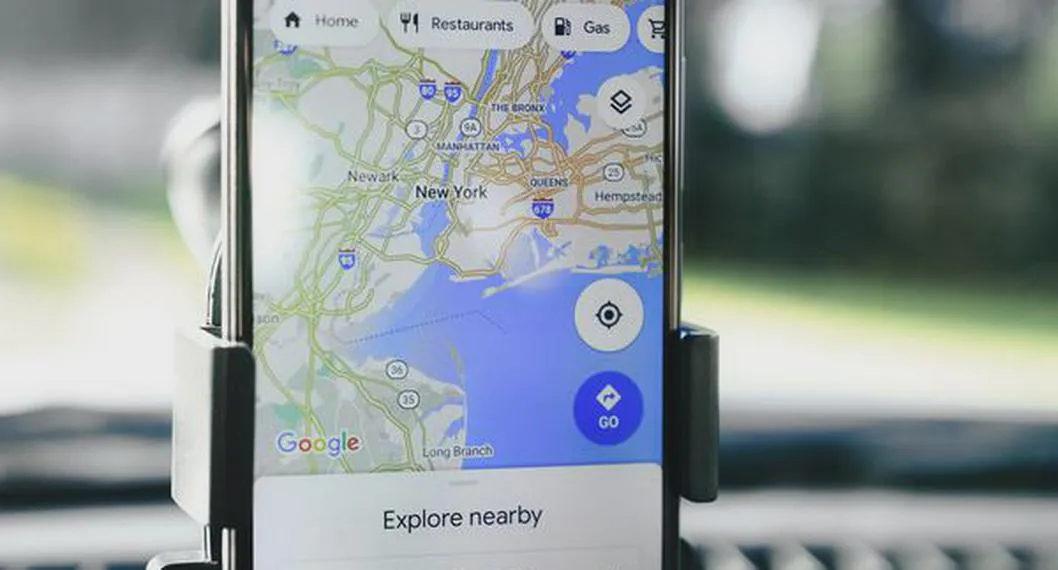

.svg)
